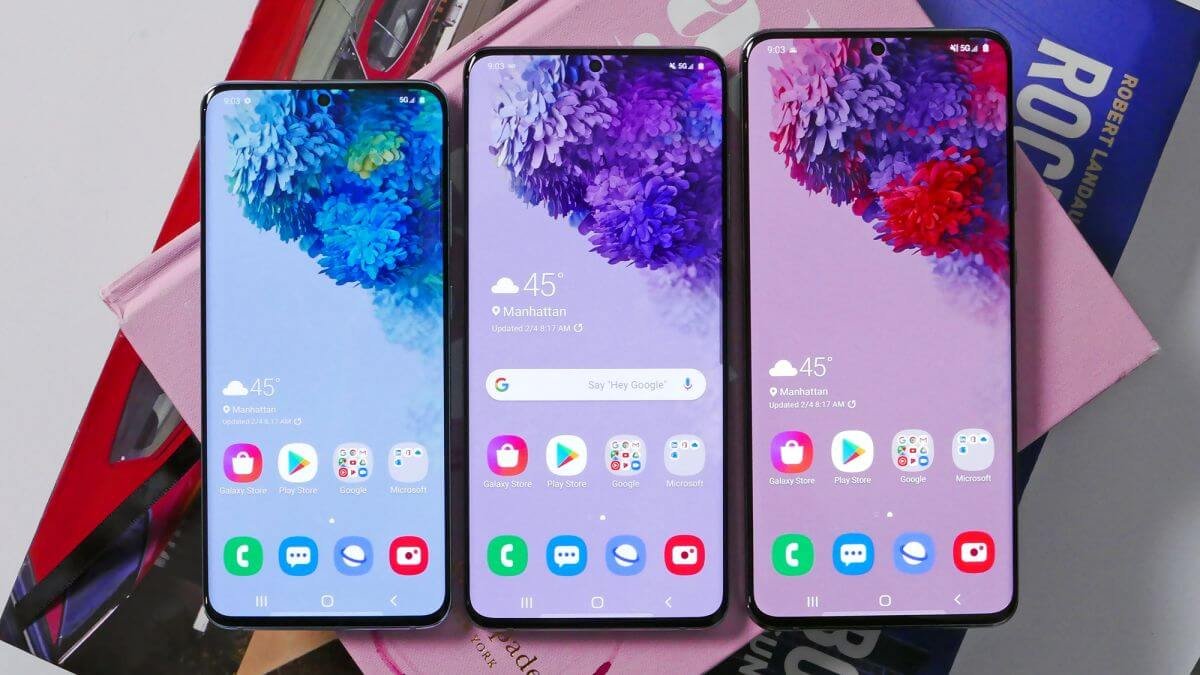ບັງເອີນລຶບຮູບພາບທີ່ມີຄ່າຂອງທ່ານໃນໂທລະສັບ Samsung Galaxy S22/S21/S20/S10/S9/S8? ໃນຄວາມເປັນຈິງ, ທ່ານບໍ່ຈໍາເປັນຕ້ອງກັງວົນກ່ຽວກັບການເລືອກຮູບພາບ, ຮູບພາບຍັງມີຢູ່ໃນໂທລະສັບ Samsung ເມັດຫຼືໂທລະສັບ, ເວັ້ນເສຍແຕ່ບາງໄຟລ໌ໃຫມ່ຂຽນທັບພວກເຂົາ. ເວົ້າກົງໄປກົງມາ, ບັນຫາທົ່ວໄປນີ້ສໍາລັບຜູ້ໃຊ້ Samsung ສາມາດແກ້ໄຂໄດ້ງ່າຍໂດຍແອັບຯ Android Data Recovery.
ກູ້ຂໍ້ມູນ Android ເປັນເຄື່ອງມືທີ່ບໍ່ມີຂໍ້ຍົກເວັ້ນສໍາລັບທ່ານທີ່ຈະນໍາເອົາຮູບພາບຂອງທ່ານກັບຄືນໄປບ່ອນ. ໂດຍການສະແກນອຸປະກອນ Samsung ຂອງທ່ານ, ເຄື່ອງມືນີ້ຈະຊອກຫາຮູບພາບສູນເສຍຂອງທ່ານໃນສອງສາມນາທີ. ທ່ານພຽງແຕ່ຄລິກໃສ່ສິ່ງທີ່ທ່ານຕ້ອງການຫຼັງຈາກນັ້ນຮູບພາບທີ່ສູນເສຍໄປຈະຂໍອຸທອນຢູ່ໃນໂທລະສັບຂອງທ່ານອີກເທື່ອຫນຶ່ງ. ຍິ່ງໄປກວ່ານັ້ນ, ໂປຣແກຣມນີ້ໃຊ້ໄດ້ກັບອຸປະກອນ Android ທຸກປະເພດ, ເຊັ່ນ: ຊຸດຂອງ Samsung Galaxy Note, Samsung Galaxy, ແລະ Samsung Epic.
ຖ້າຫາກວ່າທ່ານບໍ່ໄດ້ສ້າງໄຟລ໌ສໍາຮອງຂໍ້ມູນ, ມັນອະນຸຍາດໃຫ້ທ່ານໂດຍກົງສະແກນຄວາມຊົງຈໍາພາຍໃນໂທລະສັບ Samsung ຂອງທ່ານແລະການຟື້ນຕົວຂອງສູນເສຍຫຼືລຶບຮູບພາບ, ວິດີໂອ, ຕິດຕໍ່ພົວພັນ, ຂໍ້ຄວາມ, MMS, ຂໍ້ຄວາມ WhatsApp, ໄຟລ໌ສຽງ, ແລະອື່ນໆອີກໂດຍບໍ່ມີການສໍາຮອງຂໍ້ມູນ, ບໍ່ມີ. ບໍ່ວ່າທ່ານຈະລຶບຂໍ້ມູນໂດຍບັງເອີນ, ການຍົກລະດັບລະບົບ, ການຣີເຊັດອຸປະກອນ, ການປົ່ງຮາກອອກຕາມ, ແລະອື່ນໆ
ຍົກເວັ້ນສໍາລັບການຟື້ນຕົວຂໍ້ມູນ, ມັນສະຫນອງຄຸນນະສົມບັດທີ່ສໍາຄັນອີກຢ່າງຫນຶ່ງສໍາລັບຜູ້ໃຊ້ Samsung ໃນການດຶງຂໍ້ມູນຈາກໂທລະສັບ Samsung ທີ່ເສຍຊີວິດ / ແຕກ / ນໍ້າເສຍຫາຍ. ຖ້າຫາກວ່າໂທລະສັບ Samsung ຂອງທ່ານຕິດຢູ່ໃນຮູບແບບການຟື້ນຕົວ, ບໍ່ສາມາດເລີ່ມຕົ້ນ, ຫນ້າຈໍສີດໍາ, locked ຫນ້າຈໍ, ມັນເຮັດໃຫ້ທ່ານແກ້ໄຂລະບົບແລະເຮັດໃຫ້ໂທລະສັບກັບຄືນໄປບ່ອນປົກກະຕິໂດຍບໍ່ມີການສູນເສຍຂໍ້ມູນ.
ມັນຊ່ວຍໃຫ້ທ່ານເບິ່ງຂໍ້ມູນເຕັມທີ່ຂອງຂໍ້ມູນທີ່ຖືກລົບ, ທ່ານສາມາດກວດເບິ່ງພວກມັນຢ່າງລະອຽດແລະເລືອກເຄື່ອງຫມາຍທີ່ຈະຟື້ນຟູ, ມັນພຽງແຕ່ອ່ານແລະຟື້ນຕົວຂໍ້ມູນທີ່ມີຄວາມປອດໄພ 100% ແລະຄຸນນະພາບ, ບໍ່ມີຂໍ້ມູນສ່ວນຕົວຮົ່ວໄຫຼ.
ດາວນ໌ໂຫລດແລະພະຍາຍາມສະບັບຟຣີແລະປະຕິບັດຕາມຂັ້ນຕອນທີ່ຈະໄດ້ຮັບກັບຄືນໄປບ່ອນຂໍ້ມູນສູນເສຍໃນວິທີທີ່ງ່າຍດາຍ.
ວິທີການກູ້ຄືນຮູບພາບທີ່ຖືກລົບຈາກໂທລະສັບ Samsung
ຂັ້ນຕອນທີ 1. ດໍາເນີນການ Android Data Recovery
ຫຼັງຈາກການດາວໂຫຼດ app Android Data Recovery, ຕິດຕັ້ງແລະດໍາເນີນການໃນຄອມພິວເຕີຂອງທ່ານ, ເລືອກເອົາ “ ກູ້ຂໍ້ມູນ Android € ທາງເລືອກ. ຈາກນັ້ນເຊື່ອມຕໍ່ອຸປະກອນ Samsung ກັບຄອມພິວເຕີຜ່ານສາຍ USB.

ຖ້າທ່ານປິດການດີບັກ USB ກ່ອນ, ທ່ານຈໍາເປັນຕ້ອງເປີດມັນກ່ອນທີ່ທ່ານຈະສາມາດສະແກນໂທລະສັບຂອງທ່ານ.

ຂັ້ນຕອນທີ 2. ເລືອກປະເພດຂອງໄຟລ໌ສໍາລັບການສະແກນ
ທັນທີທີ່ເຊື່ອມຕໍ່ໄດ້ດີ, ແອັບຯຈະກວດພົບອຸປະກອນ Samsung ຂອງທ່ານໂດຍອັດຕະໂນມັດ. ທ່ານຄວນເລືອກປະເພດຂອງໄຟລ໌ທີ່ທ່ານຕ້ອງການທີ່ຈະຟື້ນຟູແລະຄລິກ “ ຕໍ່ໄປ € ຍ້າຍໄປ.

ຫມາຍເຫດ: ເມື່ອທ່ານໄດ້ຮັບການໂຕ້ຕອບຕໍ່ໄປນີ້, ໃຫ້ຄລິກໃສ່ “ ອະນຸຍາດ â€ເພື່ອອະນຸຍາດໃຫ້ແອັບຯສະແກນຂໍ້ມູນຂອງທ່ານ.
ຂັ້ນຕອນທີ 3. ການຟື້ນຟູຮູບພາບທີ່ຕ້ອງການຂອງທ່ານ
ຫຼັງຈາກສໍາເລັດການສະແກນ, ຜົນໄດ້ຮັບທັງຫມົດທີ່ພົບເຫັນຢູ່ຂ້າງລຸ່ມນີ້. ທ່ານສາມາດສະແດງຮູບພາບ, ຕິດຕໍ່ພົວພັນ, ແລະອື່ນໆກ່ຽວກັບປ່ອງຢ້ຽມຂອງໂຄງການກ່ອນທີ່ຈະຟື້ນຕົວ. ດຽວນີ້, ເລືອກສິ່ງທີ່ທ່ານຕ້ອງການກັບຄືນແລະກົດປຸ່ມ “ ຟື້ນຕົວ â€ປຸ່ມເພື່ອຊ່ວຍປະຢັດໃຫ້ເຂົາເຈົ້າໃນຄອມພິວເຕີຂອງທ່ານ.

ນອກຈາກຮູບພາບ, app Android Data Recovery ສາມາດຊ່ວຍໃຫ້ທ່ານຟື້ນຟູການຕິດຕໍ່ພົວພັນທີ່ຖືກລົບຂອງທ່ານ, ວິດີໂອ, ຂໍ້ຄວາມ, ແລະອື່ນໆ.
ໃນປັດຈຸບັນ, ດາວນ໌ໂຫລດສະບັບທົດລອງຂອງ Android Data Recovery ໄດ້ຟຣີທີ່ຈະມີຄວາມພະຍາຍາມ!